دليل Windows: كيفية عمل كسر الحماية لجهاز iPhone وiPad

يعتبر Checkra1n Jailbreak حاليًا أفضل أداة كسر حماية لأجهزة iOS 12.3 - 14.8.1. ولكن لسوء الحظ، لا يمكن تشغيله إلا على أجهزة macOS، على الرغم من أن فريق Checkra1n Dev يعد بتحديث كسر حماية iOS الشهير لاستخدامه على أجهزة الكمبيوتر التي تعمل بنظام Windows. في حين أن مثل هذا الإصدار هو احتمال مستقبلي، فقد ترغب في تنفيذ كسر حماية iOS على Windows باستخدام Checkra1n الآن. أخبار رائعة! استخدم حلاً بديلاً بسيطًا موضحًا أدناه.
قمنا بتجميع دليل سهل الاستخدام لمساعدتك على كسر حماية iPhone وiPad على كمبيوتر يعمل بنظام Windows باستخدام Checkra1n Jailbreak المدمج في أداة Checkn1x. يمكنك أيضًا إلغاء قفل تنشيط iOS على أجهزة الكمبيوتر التي تعمل بنظام Windows باستخدام CheckM8 باستخدام هذه الطريقة بمجرد كسر حماية جهاز iOS 12.3 - 14.8.1.
Checkn1x Windows Jailbreak لأجهزة iOS
تعد أداة Checkn1x المبتكرة خيارًا ممتازًا لكل مستخدم iPhone وiPad يريد كسر حماية جهاز iOS على جهاز كمبيوتر يعمل بنظام Windows بدلاً من كمبيوتر Mac.
اقرأ التعليمات التفصيلية حول كيفية تشغيل Checkn1x Windows jailbreak لأجهزة iOS لكسر حماية iOS 12.3 حتى 14.8.1 مع برنامج Checkra1n الشهير. تعرف أيضًا على كيفية إلغاء قفل التنشيط على جهاز Apple الخاص بك باستخدام خدمة CheckM8 على جهاز كمبيوتر يعمل بنظام Windows. كل شيء سهل للغاية!
سوف تكتشف أن Checkn1x هي طريقة سهلة الاستخدام وسريعة لكسر حماية طرز Apple iPhone وiPad. الأداة متوافقة مع الأدوات على iOS 12 حتى 14.8.1. يجعل من السهل تشغيل Checkra1n على جهاز كمبيوتر يعمل بنظام Windows.
حول Checkn1x
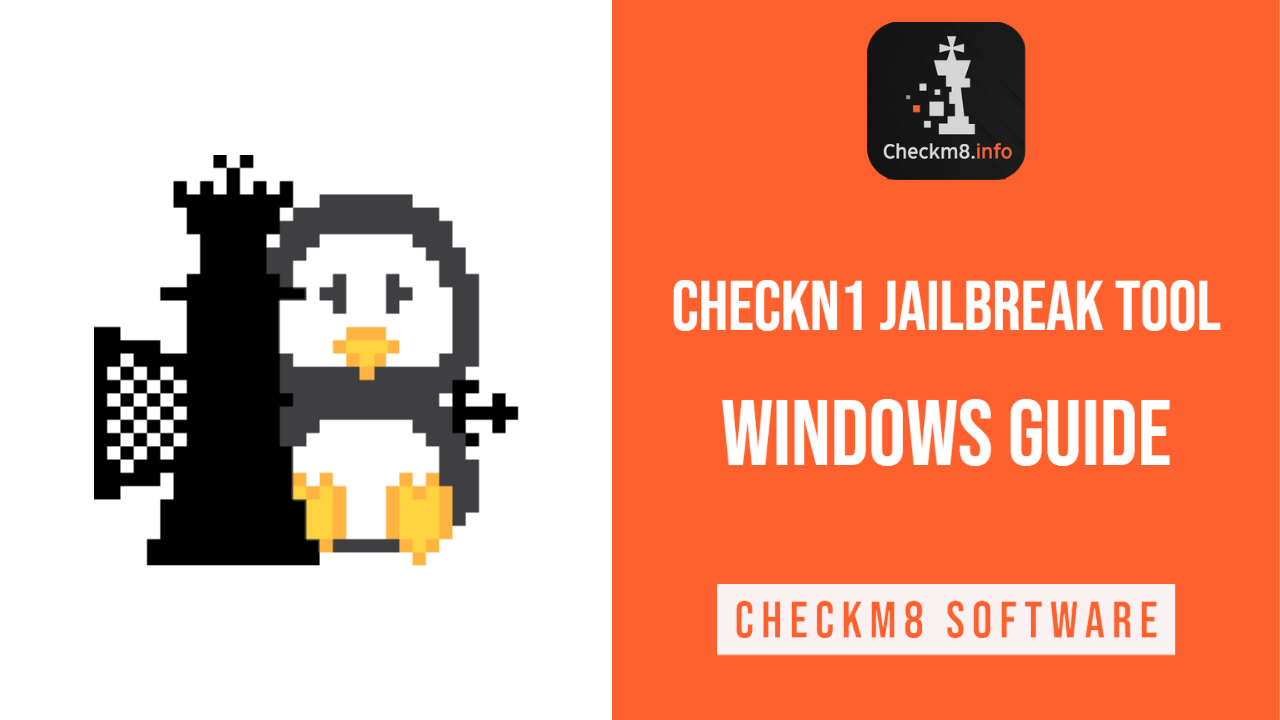
الحل الجديد المسمى Checkn1x هو توزيع خفيف لنظام Linux ISO (50 ميجابايت فقط) يحتوي على Checkra1n Jailbreak مثبت مسبقًا. أفضل شيء في هذه الأداة المفيدة هو أن Checkn1x لن يعمل على محرك الأقراص الثابتة بجهاز كمبيوتر يعمل بنظام Windows ولن يقوم أبدًا بتدمير أي من ملفات الكمبيوتر. يعتمد على محرك أقراص محمول يأتي مع تثبيت Checkn1x.
فيما يلي الأشياء اللازمة لكسر حماية iOS بنجاح على نظام التشغيل Windows:
- جهاز كمبيوتر يعمل بنظام Windows (يجب أن يكون الكمبيوتر مزودًا بمعالج Intel أو AMD 64 بت) ؛
- محرك أقراص فلاش USB بمساحة لا تقل عن 256 ميجابايت (أو أكثر) ؛
- Checkn1x يمكنك تنزيله من CheckM8.info ؛
- قم بتنزيل BalenaEtcher (حل عبر الأنظمة الأساسية لوميض صور نظام التشغيل على محركات أقراص USB).
تنزيل Checkn1x
تحميل BalenaEtcher
كيفية عمل كسر الحماية لجهاز iOS مع Checkn1x: دليل مفصل
يرجى الملاحظة! من الضروري استخدام كابل Lightning to USB فقط! كابل Lightning - USB من النوع C لن يعمل!
- 1. قم بتنزيل وتثبيت BalenaEtcher على جهاز كمبيوتر يعمل بنظام Windows. قم بتشغيل هذه الأداة متعددة المنصات.
- 2. ابحث في مجلد "التنزيلات" وحدد ملفًا بعنوان "checkn1x.iso"، ثم قم بتوصيل محرك أقراص USB محمول لاستخدام ملف ISO هذا. فلاش ISO على محرك أقراص USB.
- 3. من الضروري إعادة تشغيل الكمبيوتر ثم الوصول إلى قائمة التمهيد بشكل صحيح. عادةً ما تجعل مفاتيح F2 أو F10 أو Esc أو F12 كل شيء يعمل بشكل مثالي. تعرض شاشة بدء التشغيل المفتاح الذي يعمل مع جهاز الكمبيوتر الخاص بك الذي يعمل بنظام Windows أو الشركة المصنعة للوحة الأم. ولكن إذا لم تكن متأكدًا من المفاتيح التي يجب الضغط عليها، فقم بـ "كيفية الوصول إلى قائمة التمهيد على Windows" في Google من خلال تحديد العلامة التجارية لجهاز الكمبيوتر الخاص بك وطرازه.
- 4. اختر التمهيد من محرك أقراص فلاش. انتظر، وبعد بدء تشغيل الجهاز، ستحصل على إصدار Linux GUI من Checkra1n.
- 5. حان الوقت لتوصيل جهاز iPhone أو iPad الذي ترغب في عمل كسر الحماية به بجهاز كمبيوتر يعمل بنظام Windows. اضغط على "ابدأ" للمتابعة.
- 6. ستطلب منك أداة Checkra1n إدخال وضع الاسترداد على جهاز iOS. اضغط على "التالي" وانتظر البرنامج لتنفيذ هذه الخطوة نيابة عنك.
- 7. بمجرد أن يكون جهاز iPhone أو iPad في وضع الاسترداد، سيطلب منك برنامج iOS Jailbreak إدخال وضع DFU على جهاز محمول. ستكون هناك تفاصيل على الشاشة حول كيفية إنجاز هذه المهمة. اتبعهم أو استخدم تعليمات وضع DFU خطوة بخطوة. اضغط على "ابدأ" للمضي قدمًا.
- 8. عندما تكون أداة iOS في وضع DFU، لا تلمس شيئًا ولا تفعل شيئًا. فقط كن صبورا حتى ظهور رسالة "تم كل شيء".
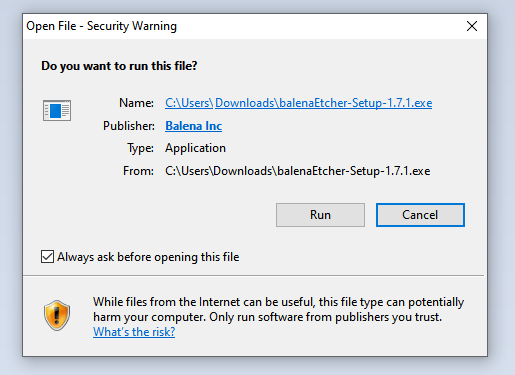
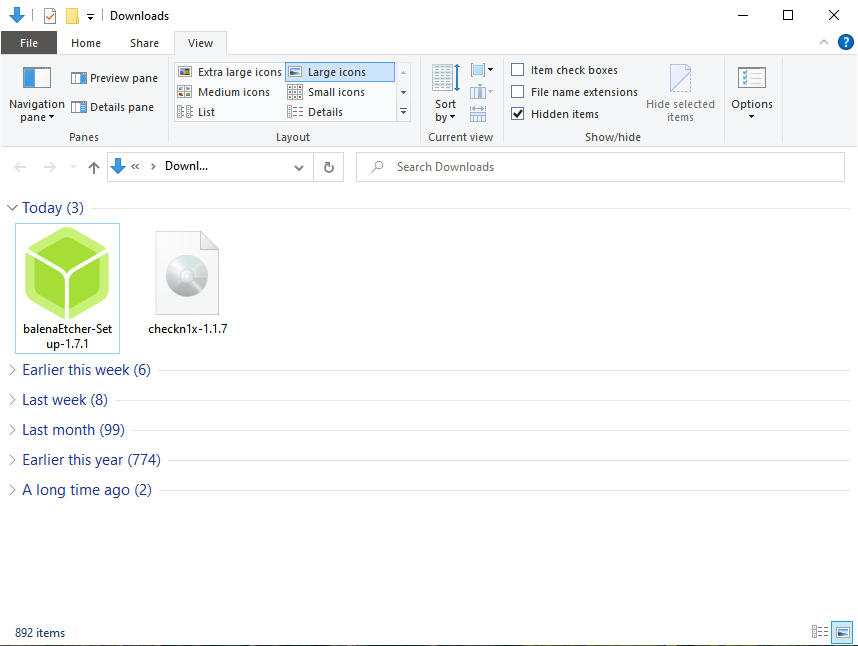
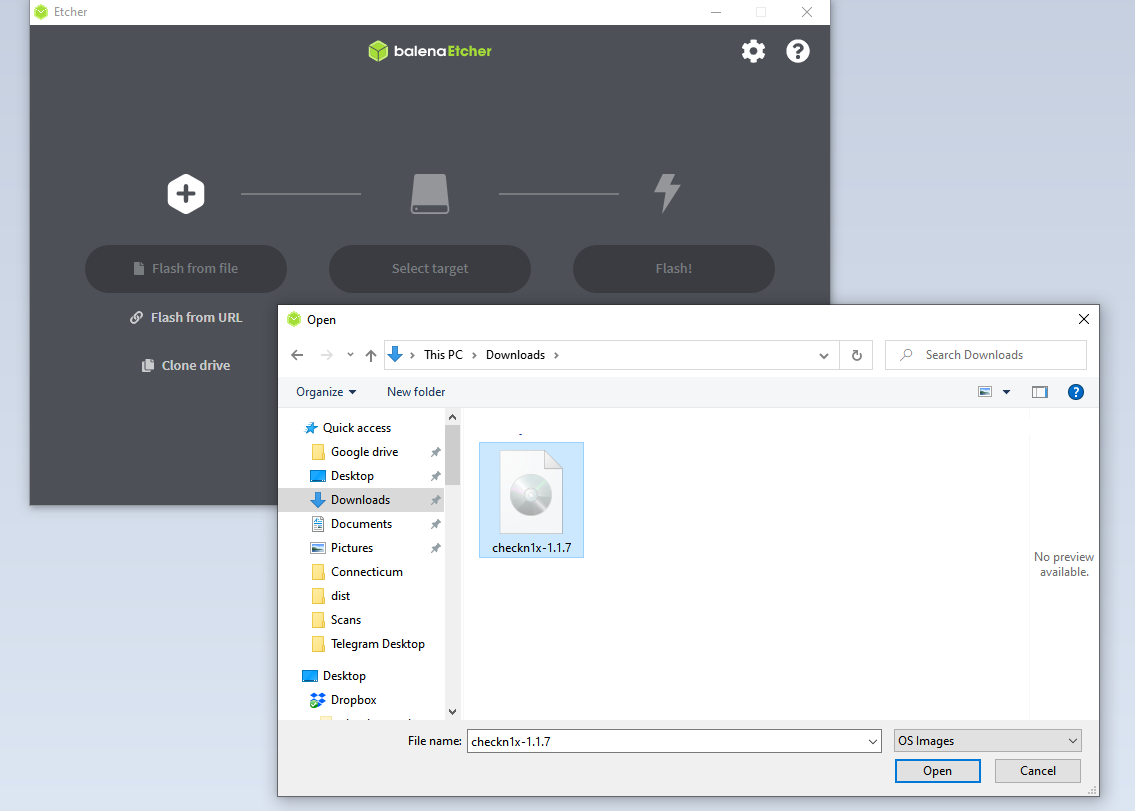
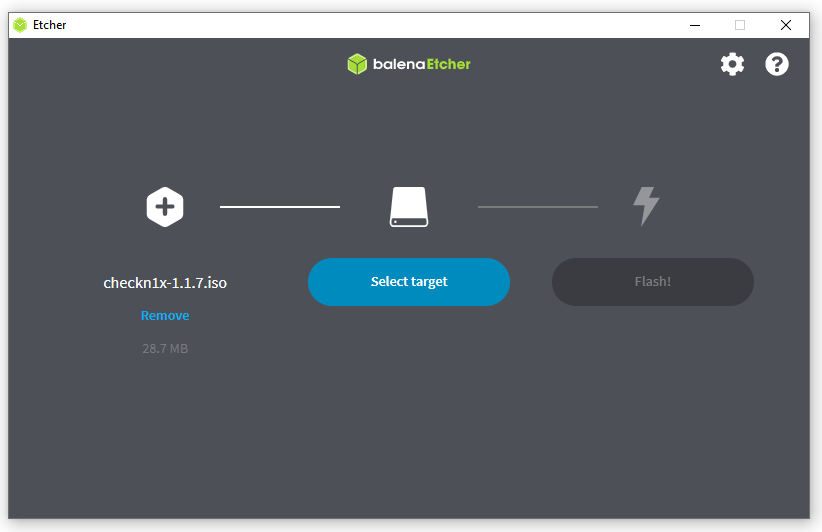
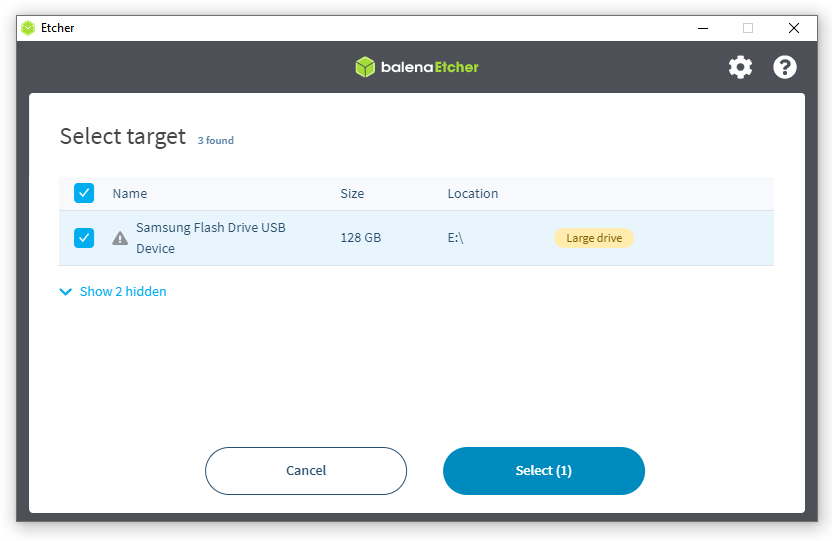
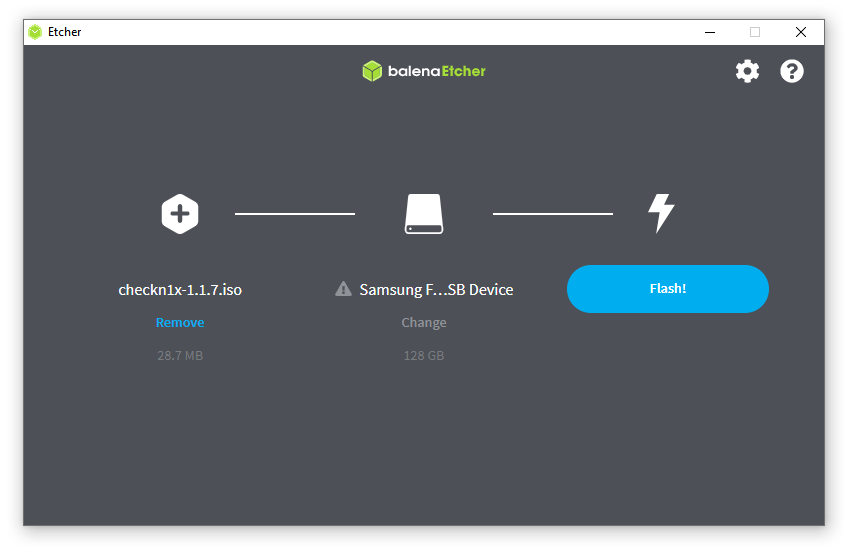
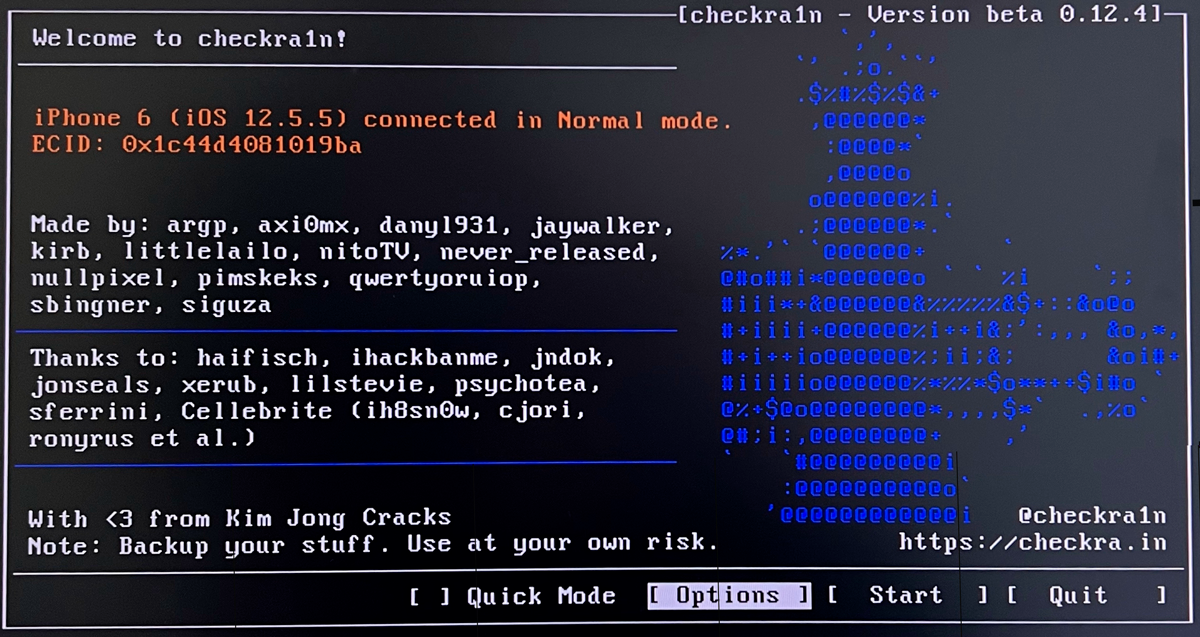
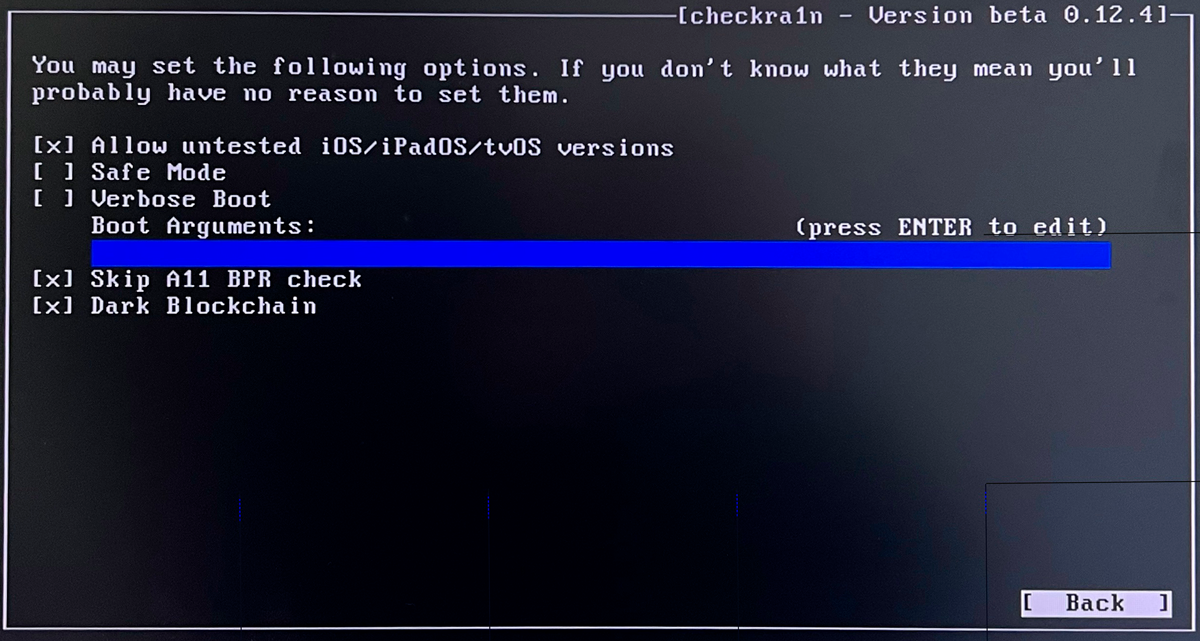
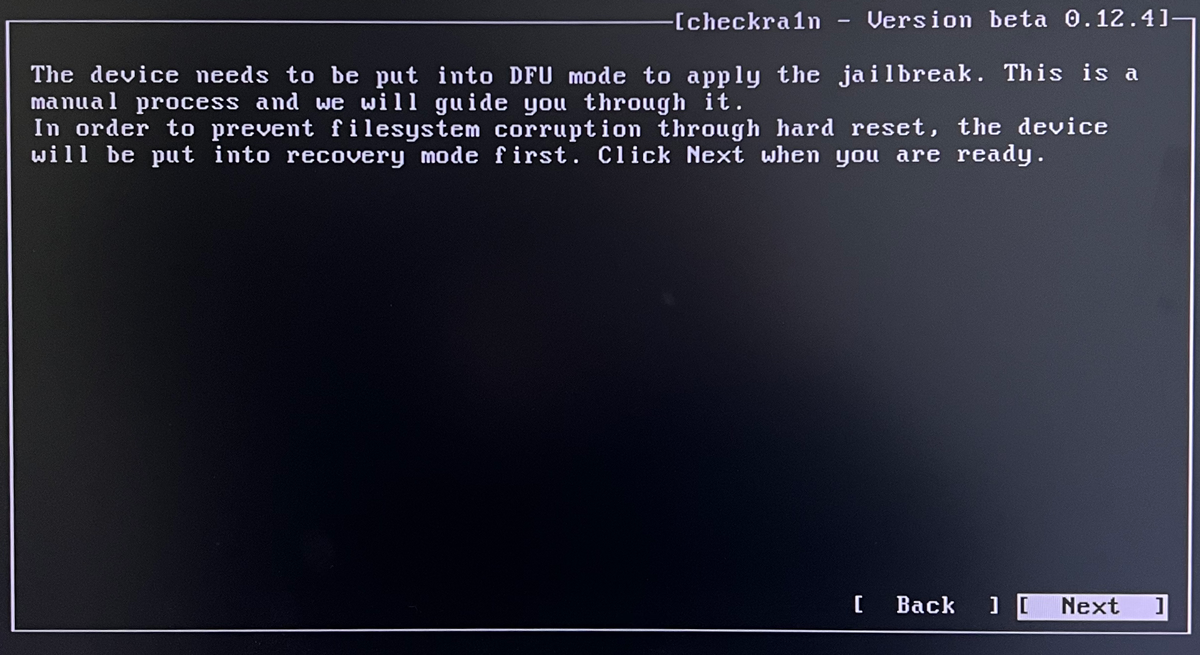
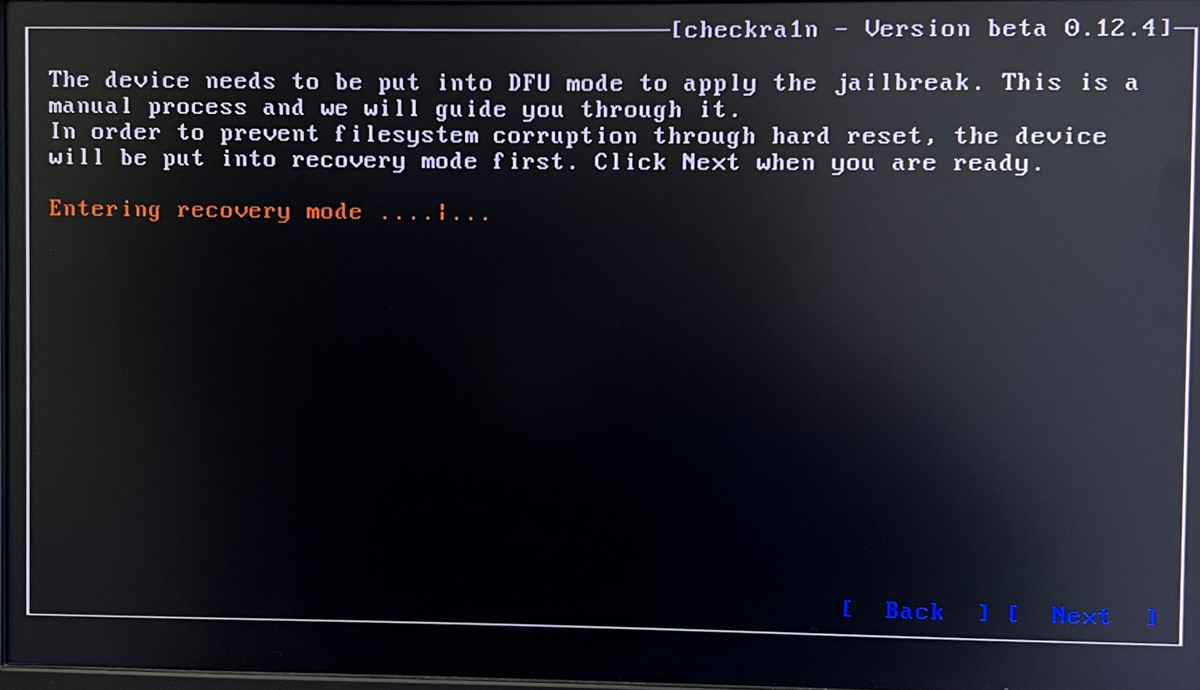
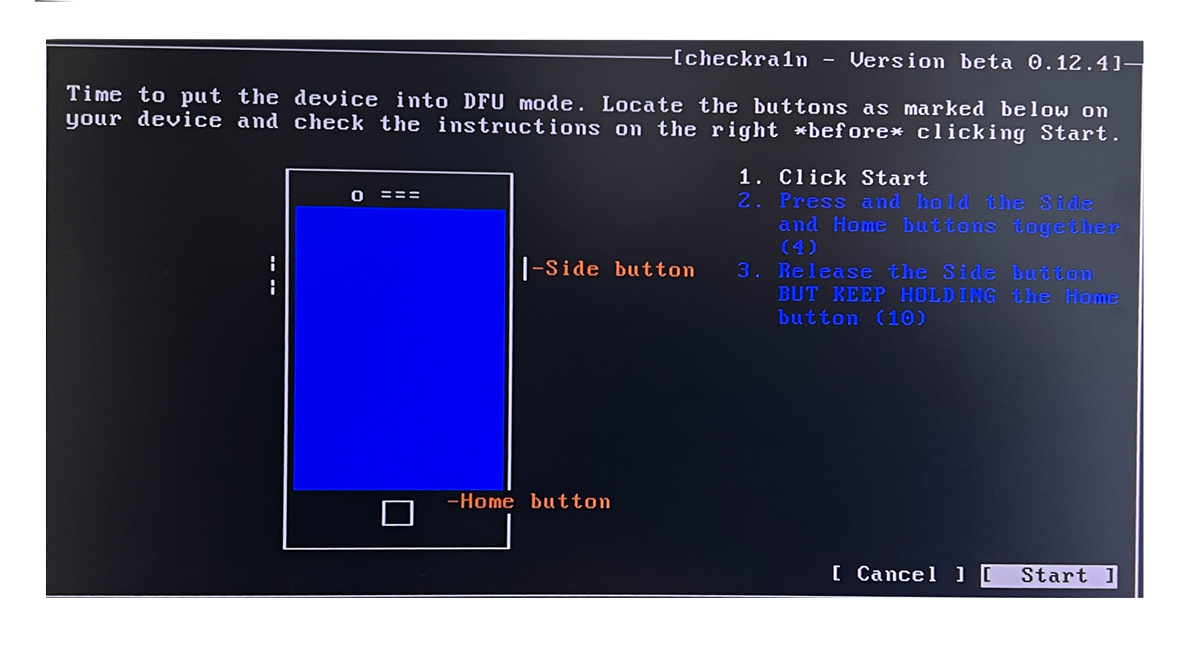
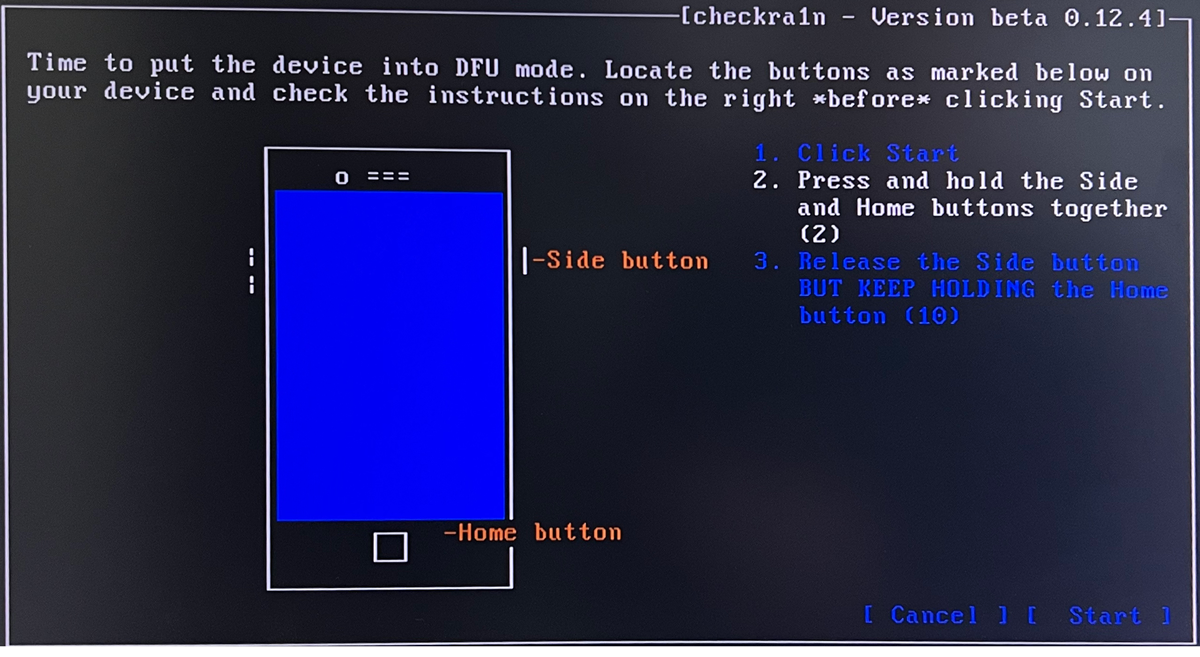
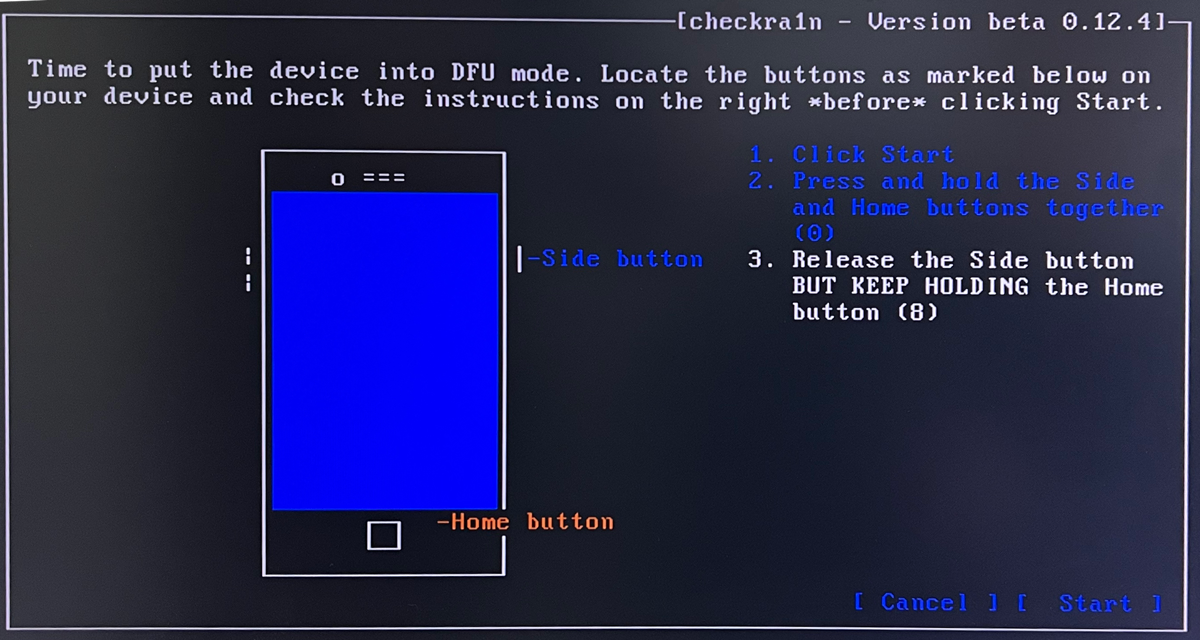
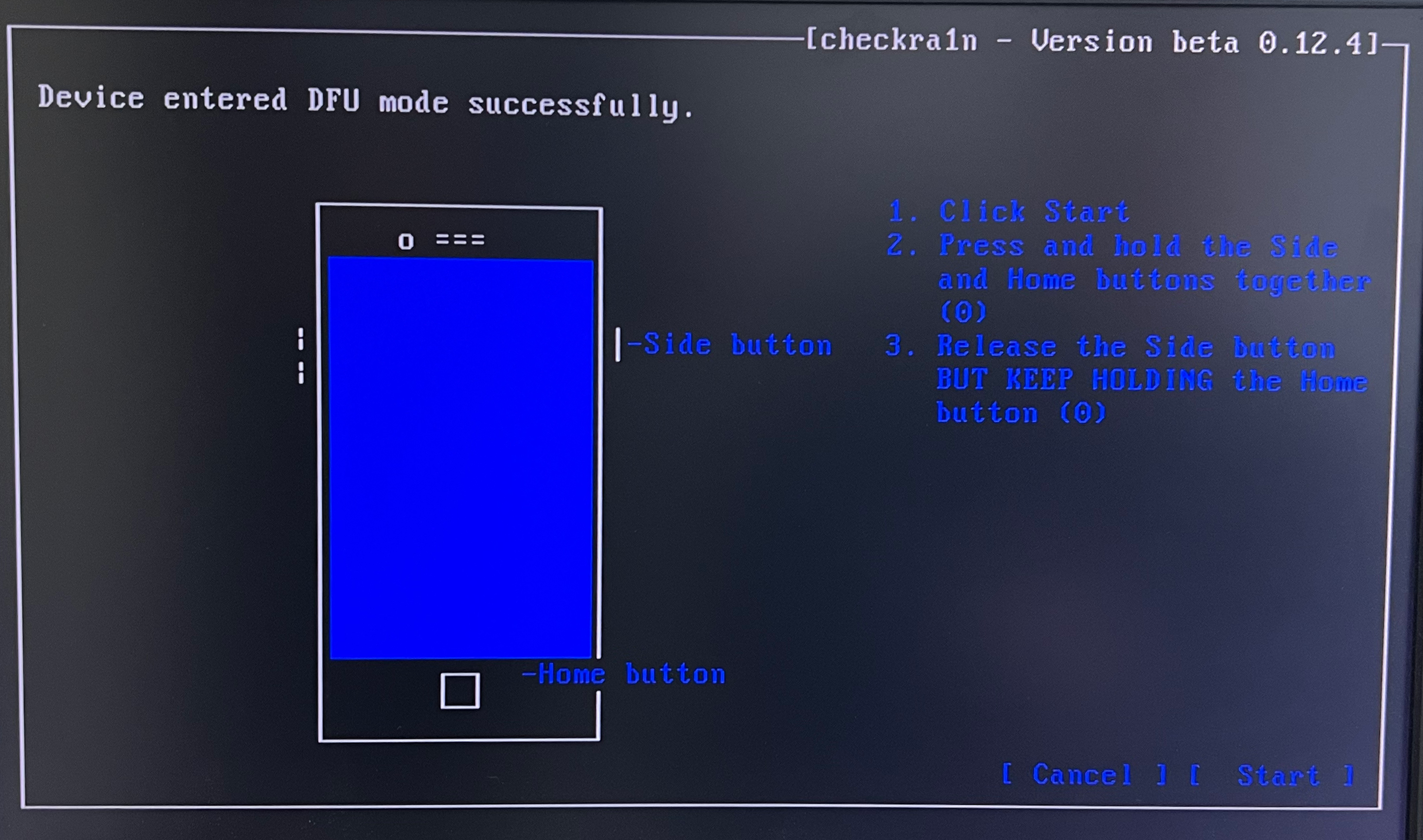
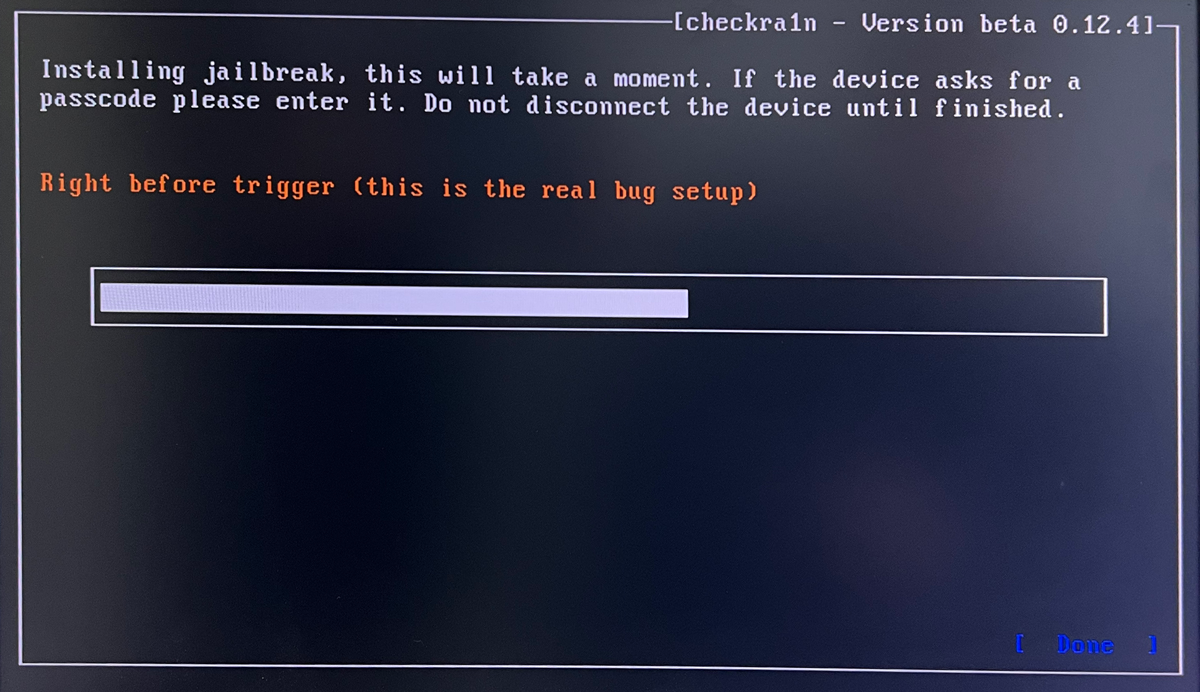
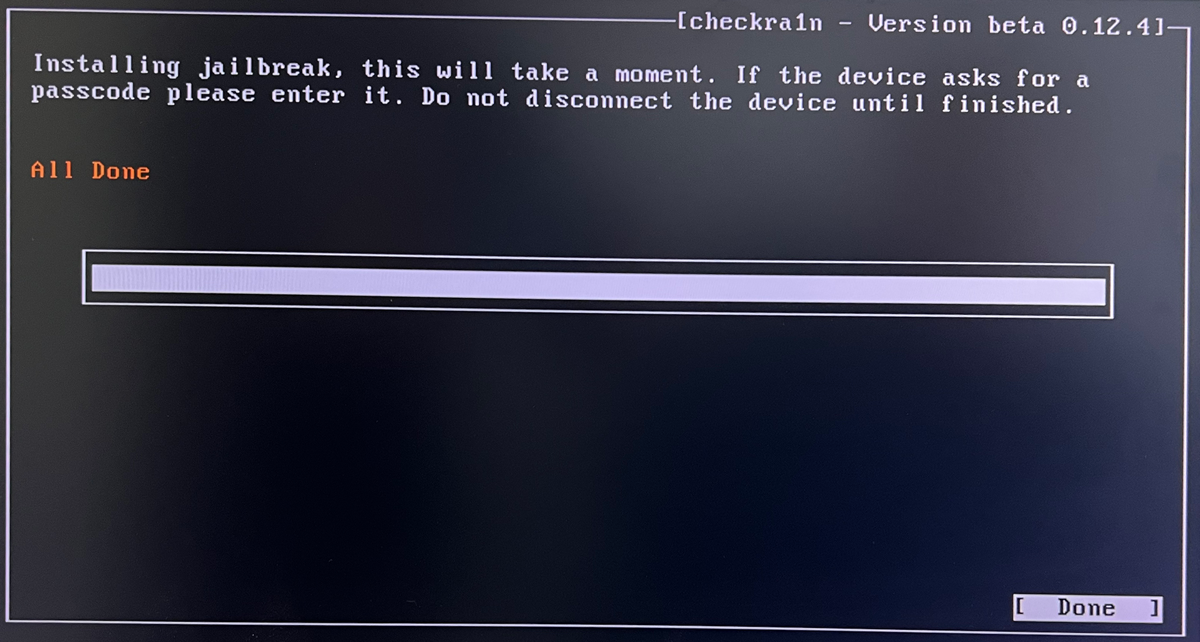
مذهل! أداة iOS الخاصة بك معطلة. هذا يعني أنه يمكنك الآن إعادة تشغيل جهاز الكمبيوتر الخاص بك الذي يعمل بنظام Windows والانتظار حتى يتم التمهيد.
كيفية إلغاء قفل شاشة قفل التنشيط باستخدام CheckM8 وWindows PC
خدمة CheckM8 جاهزة لإلغاء قفل التنشيط على جهاز iPhone أو iPad الذي تم كسر حمايته. يمكنك إزالة جميع قيود Apple من جهاز iOS متوافق على جهاز كمبيوتر يعمل بنظام Windows.
فيما يلي إرشادات لإلغاء قفل ناجح.
- الخطوة الأولى. من موقع CheckM8.info الرسمي، قم بتنزيل إصدار Windows من برنامج CheckM8 Activation Lock Bypass.
- الخطوة الثانية. يجب تثبيت CheckM8 على جهاز كمبيوتر يعمل بنظام Windows. ولكن مسبقًا، قم بإيقاف تشغيل برنامج مكافحة الفيروسات والبرامج الأخرى التي يمكن أن تحجب الإنترنت وأداة CheckM8.
- الخطوة الثالثة: قم بتشغيل وتشغيل برنامج CheckM8، وسوف يقوم في الحال بإجراء فحص سريع لجهاز iPhone أو iPad الخاص بك، مما يضمن أنه مؤهل للإلغاء قفل. سوف تجد نفسك في صفحة الخروج إذا نجح التفتيش.
- ستقوم أداة CheckM8 بفحص الجهاز بحثًا عن حالة كسر الحماية. إذا لم يكن جهاز iPhone أو iPad الخاص بك مكسور الحماية، فستعلمك الأداة وتعرض لك رابطًا إلى دليل Windows jailbreak:
- الخطوة الرابعة. ادفع ثمن طلبك. بعد تلقي الدفع، ستسجل أداة الإلغاء قفل رقم IMEI الخاص بـ iPhone / iPad أو الرقم التسلسلي. يمكنك تشغيل البرنامج مرة واحدة. تم منحك ترخيصًا لاستخدام أداة CheckM8 على جهاز محمول واحد تتخطاه الآن.
- الخطوة الخامسة. الآن يجب إعادة توصيل جهاز iPhone أو iPad. بعد ذلك، سيظهر زر "إلغاء قفل"، ويمكنك الضغط عليه. تحلى بالصبر حتى يتم إعادة تشغيل الأداة. بعد ذلك سيكون هناك إشعار حول إلغاء قفل شاشة قفل التنشيط بنجاح.
اكتشف أداة إزالة iCloud
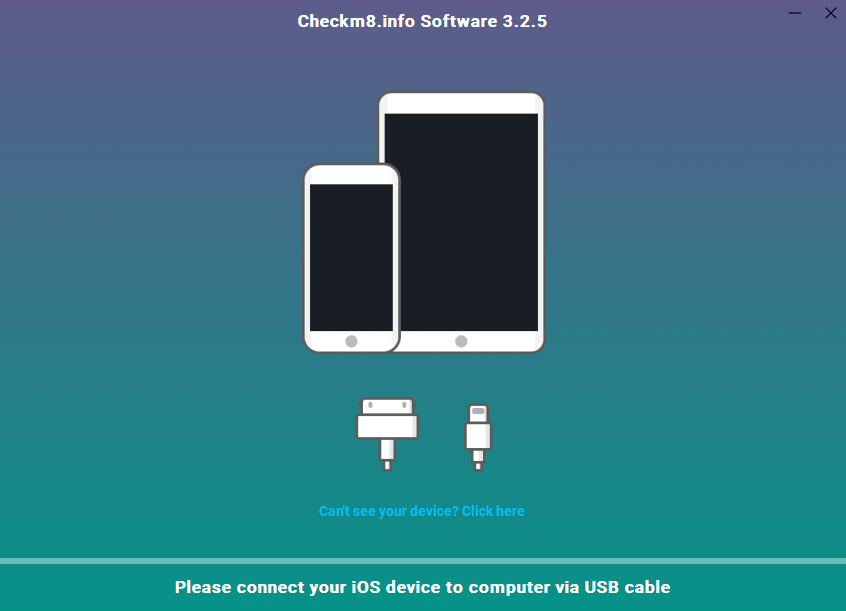
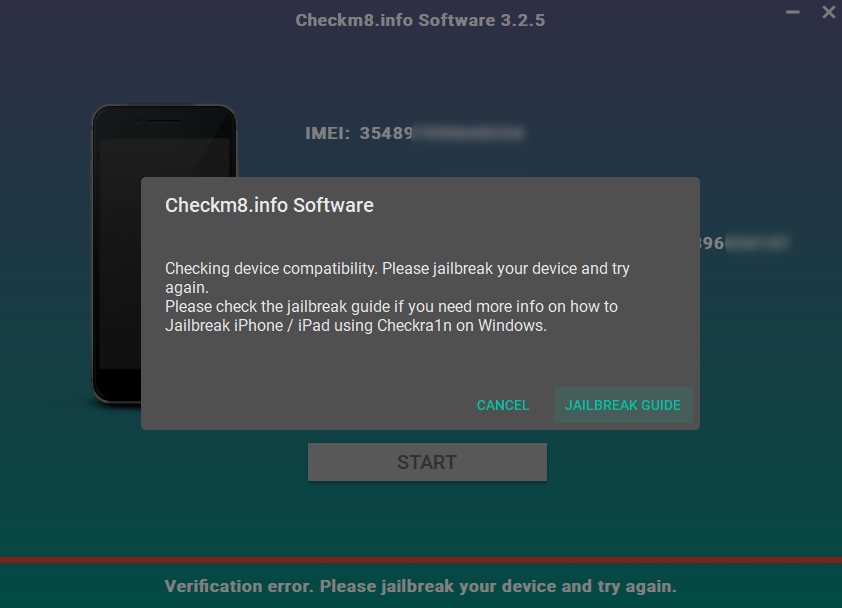
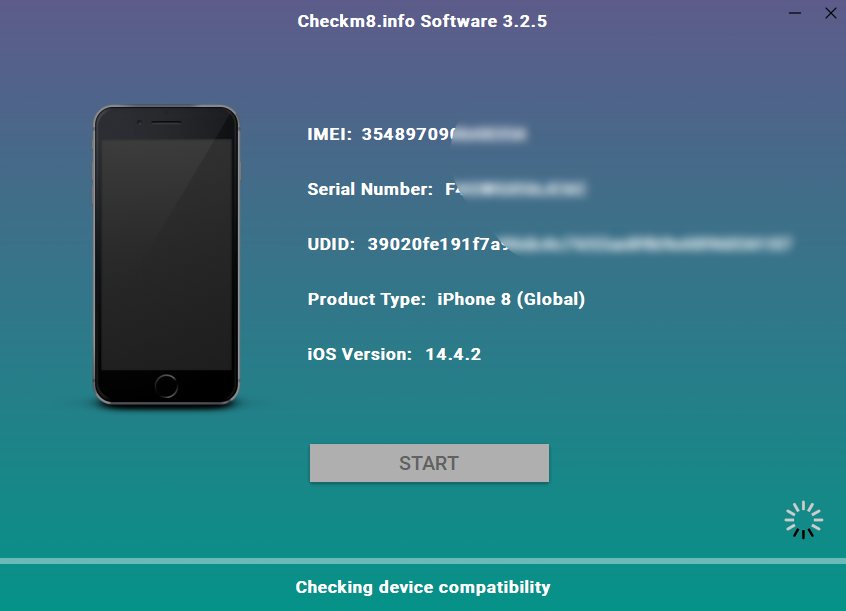
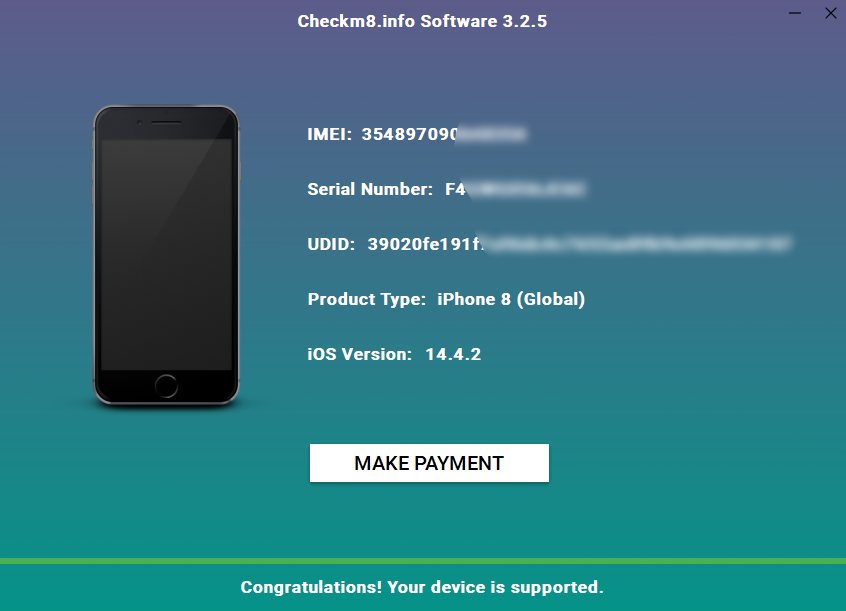
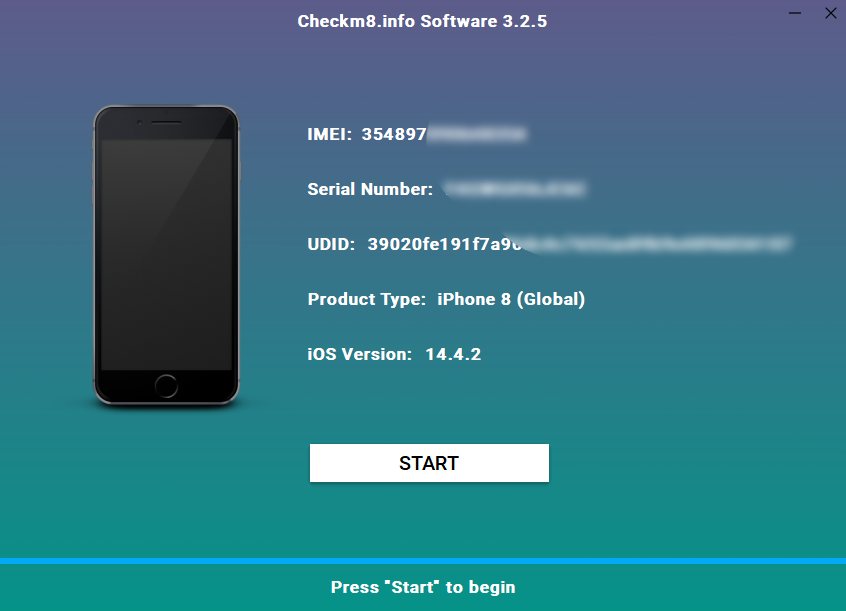
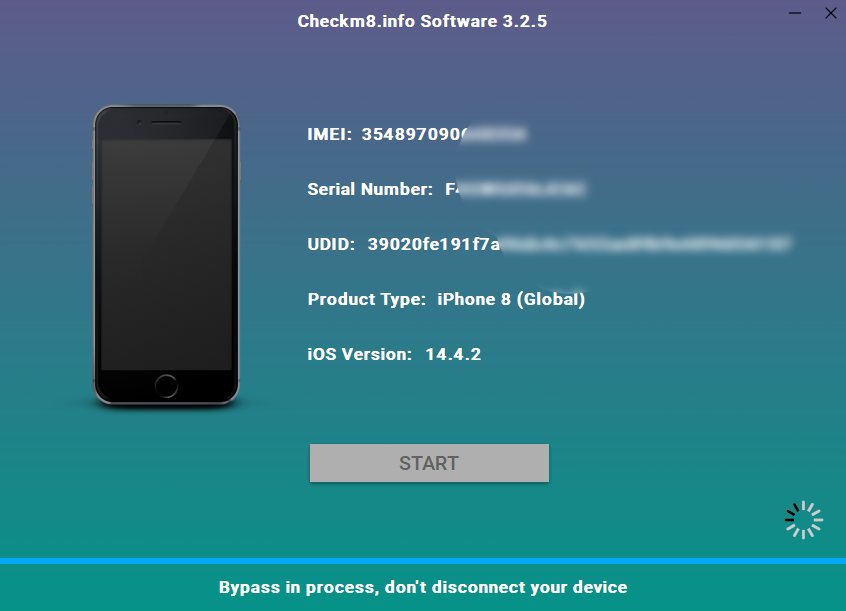
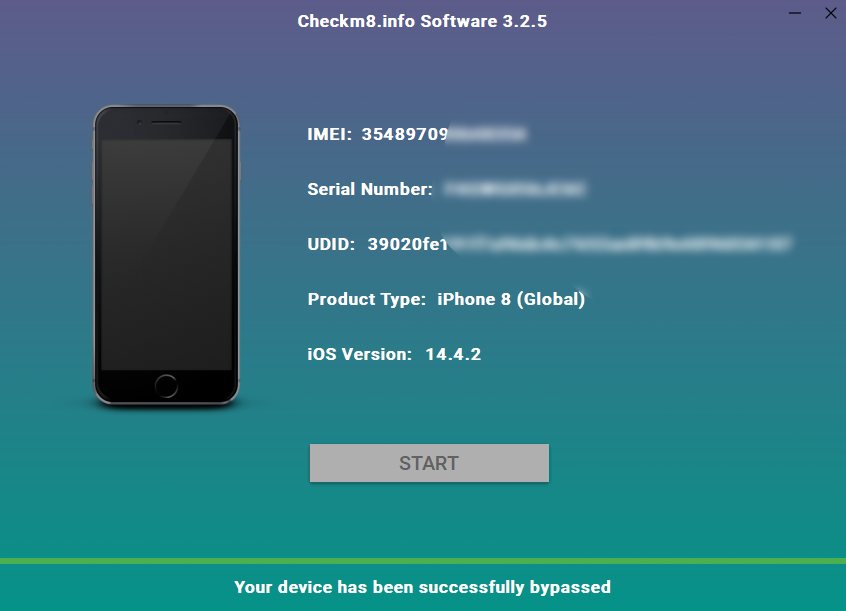
بعد تنفيذ iOS Jailbreak على Windows باستخدام Checkra1n وإلغاء قفل شاشة قفل تنشيط iCloud مع CheckM8 على جهاز iPhone أو iPad، استخدمه كما لو كان جديدًا. أنت حر في الحصول على تطبيقات iTunes، وتنزيل الألعاب، والاتصال بشبكة Wi-Fi والإنترنت عبر الهاتف المحمول، والاتصال بأصدقائك، والرد على المكالمات الهاتفية، وإرسال الرسائل النصية للجميع، وما إلى ذلك. الحرية الكاملة! بلا قيود!
أدوات لإلغاء القفل أجهزة كمبيوتر Mac.
-

أداة إلغاء قفل تنشيط MacOS
السعر يبدأ من $89.00
إذا كان MacBook أو iMac أو Mac Mini أو Mac Pro يعتمد على شريحة INTEL T2، فيمكنك استخدام برنامج CheckM8 لإلغاء قفل Find My Mac وإزالة شاشة قفل تنشيط MacOS iCloud
تعرف على البرامجالسعر يبدأ من $99.00
-

أداة إلغاء قفل رمز مرور البرنامج الثابت EFI
السعر يبدأ من$99.00
يتوفر حل سريع وفعال لإلغاء قفل حماية كلمة مرور البرامج الثابتة للأمان (BIOS) من EFI على أي جهاز Mac مزود بشريحة T2
تعرف على البرامجالسعر يبدأ من $99.00
-

أداة إلغاء قفل إدارة MacOS عن بعد
السعر يبدأ من$29.00
تم تصميم هذه الأداة لإلغاء قفل الإدارة عن بُعد على نظام MacOS، مما يتيح لك الوصول الكامل إلى جهاز MacBook الخاص بك دون أي قيود تفرضها شاشة قفل MDM.
تعرف على البرامجالسعر يبدأ من $29.99
-

MDM فتح البرامج [T2 INTEL]
السعر يبدأ من$79.00
يوفر برنامج CheckM8 الجديد حلاً دائمًا لإلغاء قفل MDM لأجهزة MacBook Pro وAir وأجهزة كمبيوتر Mac الأخرى المجهزة بمعالجات T2.
تعرف على البرامجالسعر يبدأ من $79.99
-

أداة إلغاء قفل رمز مرور MacOS iCloud
السعر يبدأ من$49.00
إذا كنت تواجه مشكلة في شاشة قفل iCloud PIN أو نسيت رمز PIN الخاص بك، فيمكن أن يساعدك هذا البرنامج في إلغاء قفل شاشة القفل واستعادة الوصول إلى جهاز MacBook المستند إلى Intel
تعرف على البرامجالسعر يبدأ من $49.00
أدوات لإلغاء القفل iPhone وiPad.
-

أداة إزالة قفل تنشيط iCloud
السعر يبدأ من $15.99
تُستخدم هذه الأداة للتخلص من iCloud Activation Lock من أجهزة iPhone وiPad التي تعمل بنظام iOS حتى الإصدار 18
تعرف على البرامجالسعر يبدأ من $15.99
-
![أداة إلغاء قفل الإدارة عن بعد [MDM]](https://checkm8.info/new/img/service/remote-management-iphone-unlock.webp)
أداة إلغاء قفل الإدارة عن بعد [MDM]
السعر يبدأ من $44.99
يتيح لك هذا البرنامج إلغاء قفل ملف تعريف تكوين إدارة الأجهزة المحمولة (MDM) وإزالة شاشة قفل MDM على أي طراز iPhone وiPad
تعرف على البرامجالسعر يبدأ من $44.99
-

فتح iCloud عبر Open Menu FMI
From $14.99
تم تصميم هذه الأداة لأجهزة iPhone و iPad التي ليست عالقة في شاشة قفل التنشيط، بل هي أجهزة تعمل بشكل كامل ولها وصول إلى قائمة الوسائط والمشتريات.
تعرف على البرامجالسعر يبدأ من $14.99

 Ukrainian / UK
Ukrainian / UK
 English / EN
English / EN
 Spain / ES
Spain / ES
 Deutsch / DE
Deutsch / DE
 Italy / IT
Italy / IT
 zh / ZH
zh / ZH
 French / FR
French / FR
 Russian / RU
Russian / RU